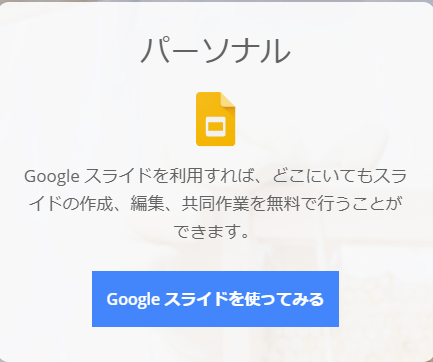PowerPointで文字を縦書きにしたい事はありませんか?
今回は、パワーポイントで文字を縦書きにする方法をご紹介します。
縦書きの方が見た目が良い場合もあれば、資料の導線として必要な場合もあるかと思います。
テキストの向きは視線の動きに合わせることが重要です。
資料の中で視線の動きがあちこちに行ってしまうと、わかりづらく情報がうまく伝わりません。
そのため、縦書きも必要となる場合があります。
この記事では、パワーポイントで簡単に縦書きにする方法を画像付きでご紹介します。
アルファベットや数字、ハイフンも縦にする方法も併せてご紹介していますので、最後までご覧ください。
PowerPointで文字を縦書きにする方法
縦書きにしたいプレースホルダー(枠)の中にカーソルを置き【ホーム】タブにある、段落グループの中の【文字列の方向】をクリックします。
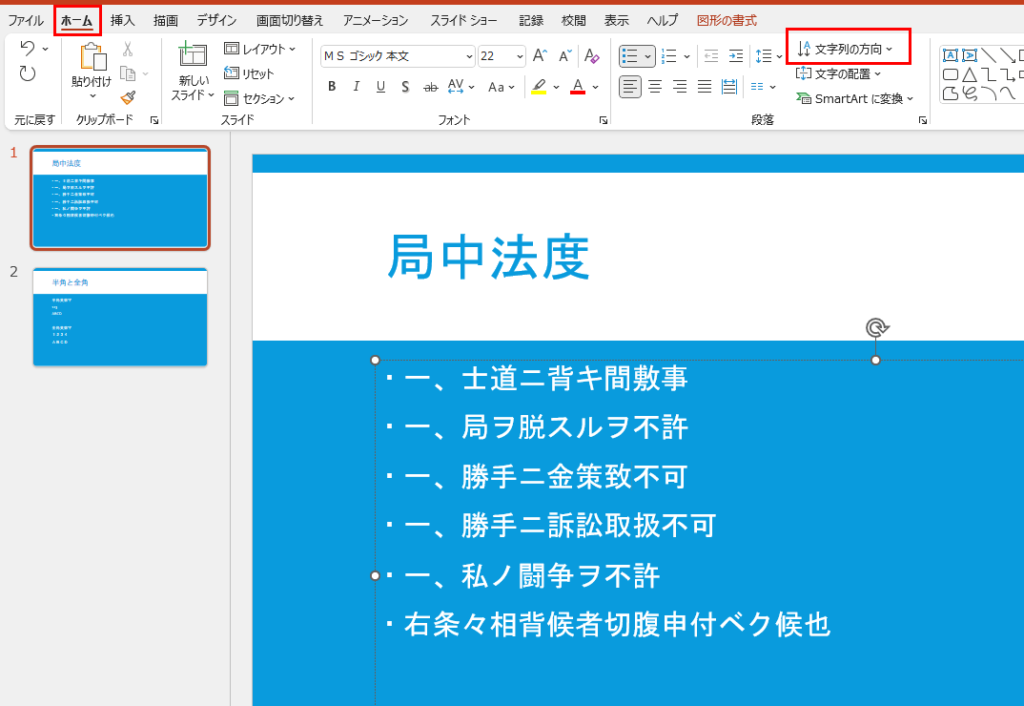
【縦書き】を選択します。
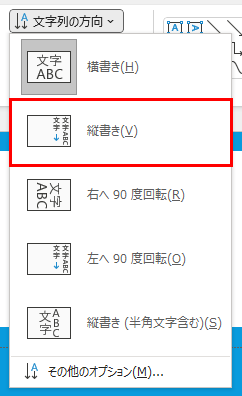
文字が縦書きになりました。
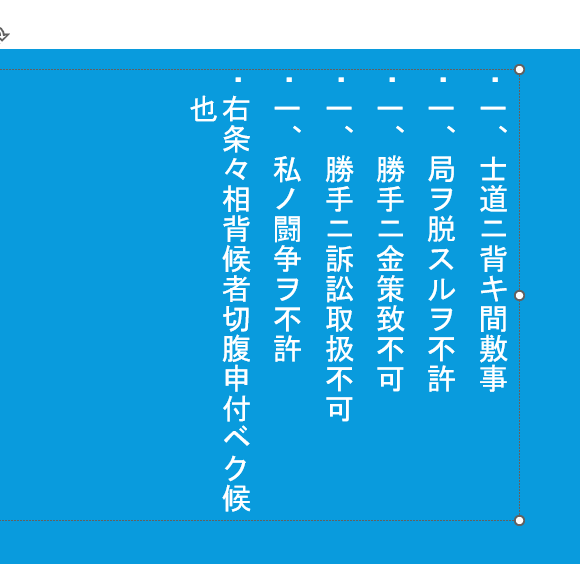
アルファベットと数字を縦書きにする方法
先ほど選んだ【縦書き】だと、全角英数字は縦に表示されていますが、半角英数字は横向きになってしまいます。
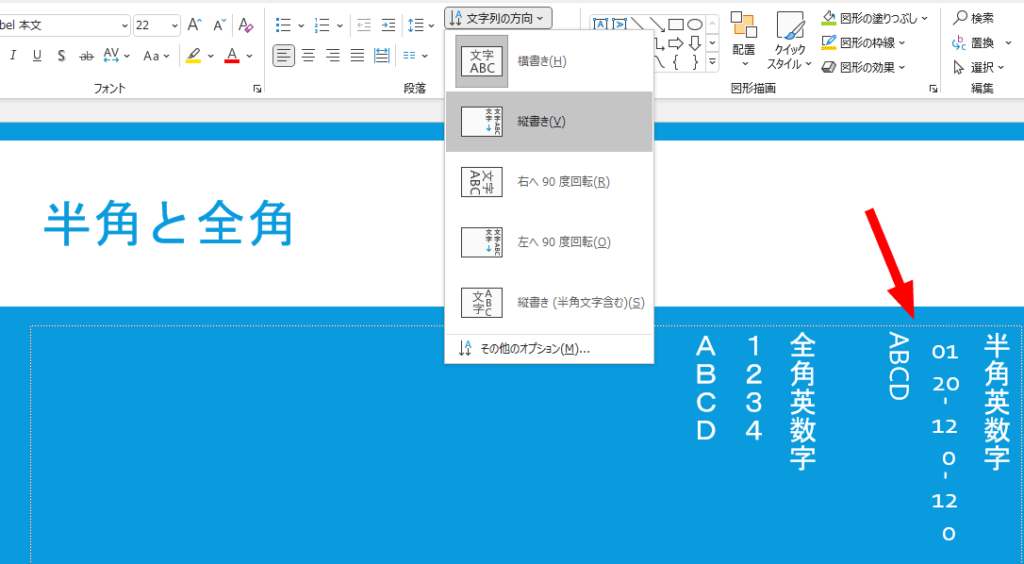
半角英数字も縦書きにしたい場合は【縦書き(半角英数字も含む)】を選択します。
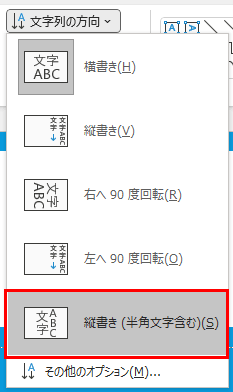
半角英数字も縦書きになりました。
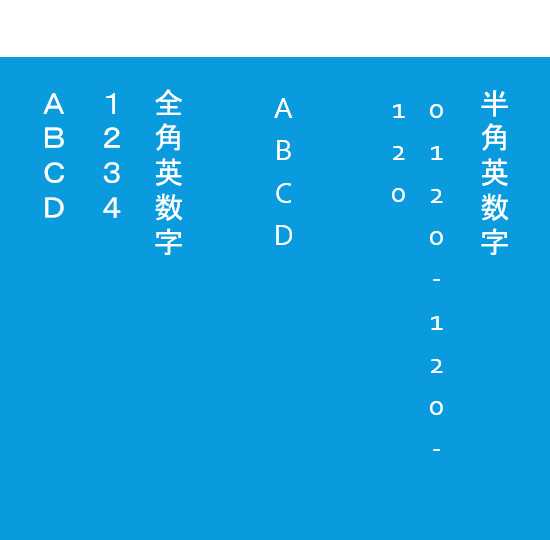
-(ハイフン)を縦向きにする方法
半角英数字は縦書きになりましたが、-(半角ハイフン)は横向きのままです。
縦書きは文字の進む方向を縦にするもので、文字の向きを縦するものではないため横棒のままになってしまっています。
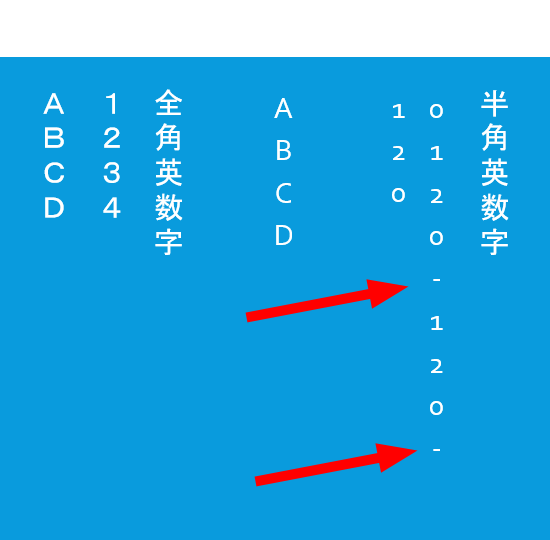
・で代用するか、
はいふん と入力し、変換キーで変換すると縦向きのハイフンが出てきますのでそれを選択します。
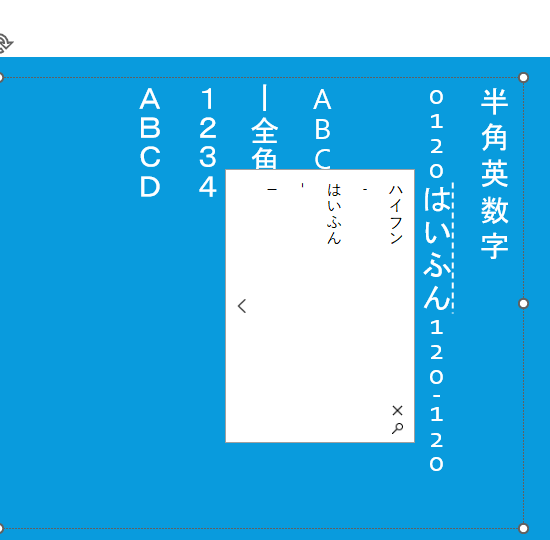
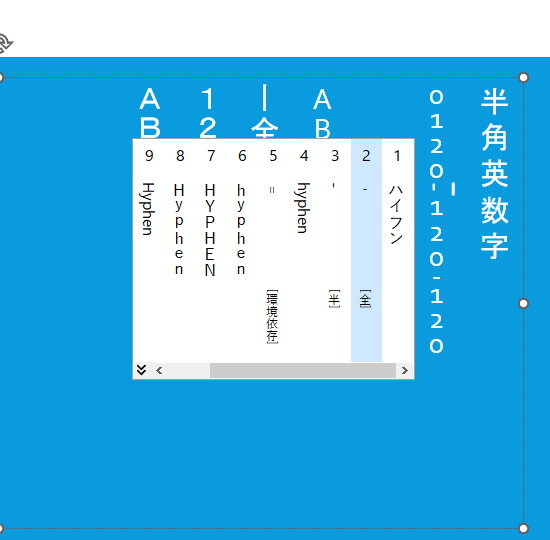
下は・にしてみました。良いと思う方を使ってください。
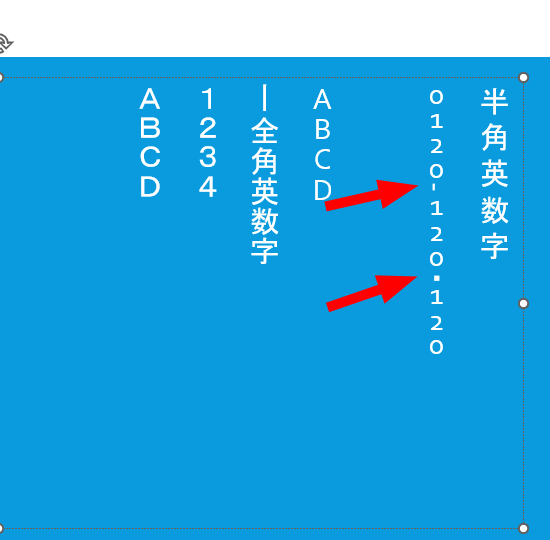
最後に
PowerPointで文字を縦書きにする方法を紹介して
いかがだったでしょうか?
パワーポイントで文字を縦書きにする方法を紹介しました。
縦書きのほうが雰囲気が出てかっこいいという時にも使えますし、視線の動きを大切に読みやすい資料作りにも縦書きは必要になります。
読みやすい資料は視線の動きだけでなくデザインも重要です。
デザインが良いと情報が伝わりやすくなります。
PowerPointで資料を作る時はテンプレートを使用するのをおすすめします。